现在是信息爆炸的时代,因为信息量大,我们才需要借助电脑的力量,老式笔记本电脑标配的硬盘已经不够用了,如何给笔记本重新换硬盘呢?今天,笔记本重新换硬盘的全过程就分享给大家,对笔记本重新换硬盘感兴趣的朋友不妨来看一下。
阅读推荐:笔记本一键重装系统
●艰难的选择
许多老式笔记本电脑都面临着硬盘容量不够用的尴尬局面。下面,我就从选择硬盘开始,为大家介绍一下我更换硬盘的全经过。
我最先想到的就是希捷5400.3,因为它的性能比较强劲,可惜没有行货,而且1年返商保修政策也让我不太放心,所以我只好放弃了。
随后,我想到了日立5K系列。我现在用的就是该系列硬盘,总感受温度比较高。再加上我想换个牌子体验一下,所以这次也不考虑。至于三星和富士通,我也不太喜欢,所以一样不考虑。
西数——台式硬盘的大佬,这次我终于在市面上看到它的2.5寸盘了。它号称微软XBOX御用硬盘,我想游戏机上使用的东西,稳定性应该不会太差吧。另外,惠普公司推出的TX1100系列笔记本,用的也是这款硬盘,最后,我在它跌到600元的时候出手了。

笔记本重新换硬盘的全过程图1
虽然包装比较简易,但是一样可以确保盘体的抗震性
透明的塑料支架——感觉像是山寨货

笔记本重新换硬盘的全过程图2
惠普笔记本挺厚道,没有易碎贴和防拆标签
惠普笔记本挺厚道,没有易碎贴和防拆标签。我们可以放心大胆的开始了……
●实战拆盘
拆盘之前,为了确保安全,我们需要先把电池卸下来。随后,我们再拧开右边两颗螺丝,就可以打开盖子了。

笔记本重新换硬盘的全过程图3
拧松左下角图片所示的螺丝,将整个硬盘的盘体向左拨动,就可以卸下来了

笔记本重新换硬盘的全过程图4
拆下的硬盘

笔记本重新换硬盘的全过程图5
固定硬盘的4个螺丝,螺丝孔比较小,需要更换小号起子

笔记本重新换硬盘的全过程图6
终于挑到了合适的起子

笔记本重新换硬盘的全过程图7
OEM盘和零售盘略有差异,上面那个盘是新买的西数

笔记本重新换硬盘的全过程图8
拆下硬盘之后……
OEM盘和零售盘略有差异,新买的西数硬盘跟原来的硬盘接口不一样,还多了个长挡板。不知道安装的时候会不会出现什么麻烦。
●安装图示
OEM盘和零售盘略有差异,新买的西数硬盘跟原来的硬盘接口不一样,还多了个长挡板。如果安不进去的话,就只有冒着失去保修的风险强行弄掉一块了。

笔记本重新换硬盘的全过程图9
硬盘接口

笔记本重新换硬盘的全过程图10
硬盘接口特写

笔记本重新换硬盘的全过程图11
真幸运,居然直接插进去了
原本,我都已经做好“冒着失去保修的风险,强行修整接口”的心理准备了,没想到居然直接插进去了。
●软件测试
硬盘换完了,我使用HDDlife Pro、HD Tune和HD Tach三个软件对它进行了性能测试,测试结果一切正常。

笔记本重新换硬盘的全过程图12
HD Dlife Pro

笔记本重新换硬盘的全过程图13
HD Tune磁盘测试

笔记本重新换硬盘的全过程图14
HD Tune信息

笔记本重新换硬盘的全过程图15
HD Tune健康状况

笔记本重新换硬盘的全过程图16
以上,就是这位网友自行笔记本重新换硬盘的全过程。如果你的笔记本硬盘容量不够用,而且已经过了保修期,不妨自己试试升级硬盘。许多持有老式笔记本的用户,都希望硬盘的容量能够再大一些。
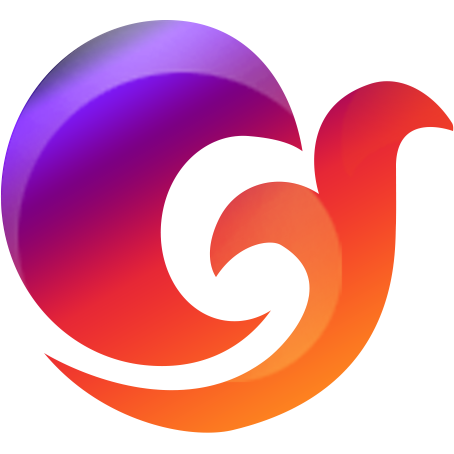
大小:35.6M

大小:16.7M

大小:150.8M

大小:191KB

大小: